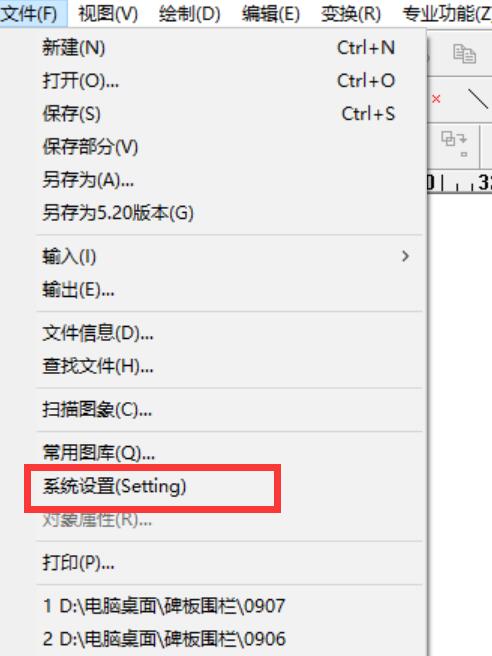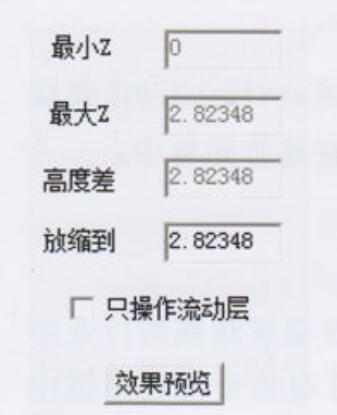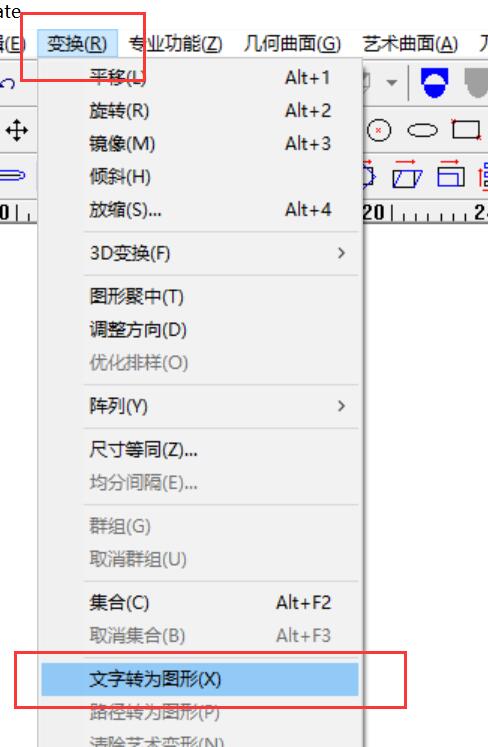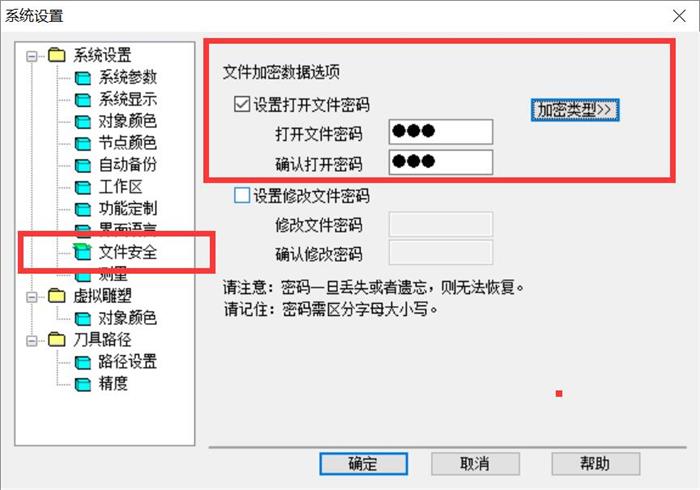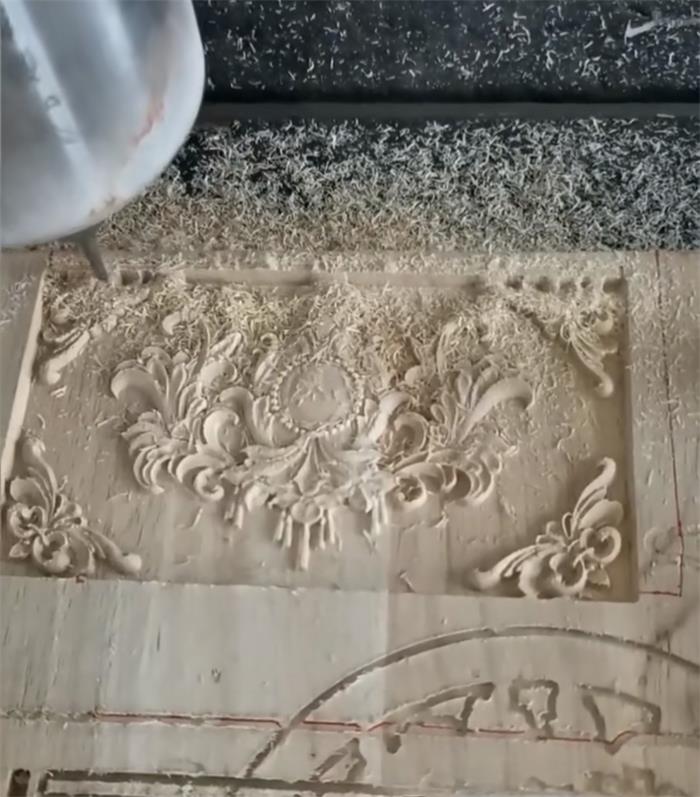如何在精雕软件中快速将浮雕图转化为圆柱立体图形?
在精雕软件中,将浮雕图快速转换成圆柱立体图形的过程其实非常简单。以下是详细的步骤指导,帮助您轻松完成这一任务。
步骤一:准备工作
首先,启动精雕软件,并导入您需要处理的浮雕图。
使用绘图工具,首先绘制出浮雕图的外轮廓线条(如下图)。这一步是后续变形的基础,确保线条精准、完整。
在外轮廓线条绘制完成后,接下来绘制一条垂直的中心线(如下图);
另外还要绘制出浮雕的变形线条(如下图)。这些辅助线条将为后续的变形操作提供参考。
步骤二:变形设置
接下来,前往“艺术曲面”工具下,点击“变形”。在弹出的设置界面中,进行如下操作:
被变形曲面:选择您之前绘制的模型。
基准曲线:选择刚刚绘制的中心线。
变形曲线:选择需要进行变形的线条。
变形方向:Y方向(竖着变形勾选Y,横着变形勾选X)
然后点击“确定”以应用设置。
步骤三:生成圆柱
之后,再次进入“艺术曲面”选项卡,点击“展平及映射拼合”,找到“圆柱面映射拼合”选项。
被拼曲面:点击选择之前的模型。
展平图:选择步骤一中绘制的外轮廓线条。
拼合方式:叠加(默认选项)
选项确认无误后,点击“确定”。经过以上步骤,您的浮雕图便成功转变为圆柱立体图形(如首图所示)。
通过以上几个简要步骤,您可以轻松地在精雕软件中实现浮雕图向圆柱立体图的快速转换。如果您在操作中遇到任何疑问,欢迎随时与我交流!